Włączenie edytowania w programie Word jest kluczowym krokiem, aby móc w pełni korzystać z możliwości edycji dokumentów. Czasami użytkownicy napotykają na problemy, takie jak dokumenty otwierane w trybie tylko do wyświetlania, co może prowadzić do frustracji. Na szczęście, proces odblokowania edycji jest prosty i można go zrealizować w kilku krokach.
Aby umożliwić edytowanie, wystarczy przejść do menu Plik, wybrać opcję Informacje, a następnie skorzystać z funkcji Chroń dokument. Dzięki tym prostym instrukcjom, każdy użytkownik może szybko i efektywnie włączyć edytowanie, co pozwoli na swobodne wprowadzanie zmian w dokumentach.
Kluczowe informacje:- Aby włączyć edytowanie, przejdź do menu Plik > Informacje.
- Wybierz opcję Chroń dokument i kliknij na Włącz edytowanie.
- Dokumenty chronione tylko do wyświetlania wymagają dodatkowych kroków, aby umożliwić edycję.
- Użytkownicy mogą napotkać różne problemy związane z edytowaniem, które można łatwo rozwiązać.
- Znajomość tych prostych kroków pozwala uniknąć frustracji związanej z edytowaniem dokumentów w Wordzie.
Jak włączyć edytowanie w Wordzie i cieszyć się swobodą pracy
Włączenie edytowania w programie Word jest kluczowe dla efektywnej pracy z dokumentami. Dzięki możliwości edytowania użytkownicy mogą wprowadzać zmiany, dodawać nowe treści i dostosowywać dokumenty do swoich potrzeb. Często jednak napotykają problemy, takie jak otwieranie plików w trybie tylko do wyświetlania, co może prowadzić do frustracji.
Na szczęście, proces włączania edycji jest prosty i szybki. Wystarczy wykonać kilka kroków, aby móc w pełni korzystać z funkcji edytorskich. W tym artykule dowiesz się, jak odblokować edytowanie w Wordzie i uniknąć typowych problemów związanych z dokumentami.Krok po kroku: Włączanie edycji w Wordzie z menu Plik
Aby włączyć edytowanie w Wordzie, należy przejść do menu Plik. Następnie kliknij na zakładkę Informacje, gdzie znajdziesz opcję Chroń dokument. Wybierz ją, a następnie kliknij na Włącz edytowanie. To prosta procedura, która pozwala na szybkie odblokowanie edycji w dokumencie.
Warto pamiętać, że różne wersje Worda mogą nieco różnić się interfejsem, ale ogólne kroki pozostają takie same. Jeśli korzystasz z nowszej wersji, możesz również znaleźć przycisk Włącz edytowanie na pasku narzędzi. Oto kroki, które warto zapamiętać:
- Otwórz dokument w Wordzie.
- Przejdź do menu Plik.
- Wybierz zakładkę Informacje.
- Kliknij na Chroń dokument.
- Wybierz Włącz edytowanie.
Jak usunąć ochronę dokumentu, aby edytować treść
Jeśli dokument jest chroniony i otwiera się w trybie tylko do wyświetlania, konieczne może być usunięcie ochrony. Aby to zrobić, przejdź ponownie do menu Plik i wybierz Informacje. Tam znajdziesz opcję, która pozwala na usunięcie ochrony dokumentu. W niektórych przypadkach może być wymagane podanie hasła, jeśli dokument został zabezpieczony przez innego użytkownika.
Ochrona dokumentów jest często stosowana w przypadku ważnych plików, aby zapobiec nieautoryzowanym zmianom. Wiedza na temat tego, jak usunąć ochronę, jest niezbędna, gdy chcesz wprowadzić zmiany w dokumencie, który został zabezpieczony. Pamiętaj, aby zawsze upewnić się, że masz odpowiednie uprawnienia przed próbą usunięcia ochrony.
Rozwiązywanie problemów: Co zrobić, gdy edytowanie nie działa
Edytowanie dokumentów w Wordzie nie zawsze przebiega gładko. Użytkownicy często napotykają różne problemy, które mogą uniemożliwić wprowadzanie zmian. Zrozumienie tych trudności jest kluczowe, aby skutecznie je rozwiązać i cieszyć się pełną funkcjonalnością programu.
Wiele osób doświadcza frustracji, gdy nie mogą edytować dokumentu, który powinien być dostępny do edycji. W takich sytuacjach warto wiedzieć, jakie kroki podjąć, aby przywrócić możliwość edytowania. Poniżej przedstawiamy najczęstsze problemy oraz sposoby na ich naprawę.Najczęstsze błędy i jak je naprawić w Wordzie
Jednym z najczęstszych problemów jest otwieranie dokumentu w trybie tylko do wyświetlania. Może to być spowodowane ustawieniami ochrony dokumentu. Aby rozwiązać ten problem, należy przejść do menu Plik, a następnie wybrać opcję Chroń dokument i kliknąć na Włącz edytowanie. W ten sposób można łatwo odblokować edytowanie w Wordzie.
Kolejnym częstym błędem jest brak odpowiednich uprawnień do edytowania pliku. Jeśli dokument został stworzony przez inną osobę, może być zabezpieczony hasłem. W takim przypadku, aby móc edytować dokument, należy uzyskać hasło od właściciela pliku. Pamiętaj, aby zawsze sprawdzić, czy masz odpowiednie uprawnienia przed próbą edycji.Innym problemem, który może się pojawić, jest konflikt z innymi programami lub dodatkami. Czasami dodatki do Worda mogą powodować, że edytowanie nie działa poprawnie. W takim przypadku warto spróbować wyłączyć dodatki lub zaktualizować program do najnowszej wersji. Poniżej znajduje się tabela z najczęstszymi błędami i ich rozwiązaniami:
| Problem | Rozwiązanie |
| Dokument otwarty w trybie tylko do wyświetlania | Przejdź do Plik > Chroń dokument > Włącz edytowanie |
| Brak uprawnień do edytowania | Skontaktuj się z właścicielem dokumentu w celu uzyskania hasła |
| Konflikty z dodatkami | Wyłącz dodatki lub zaktualizuj Worda |
Jak zmienić ustawienia dokumentu, aby umożliwić edycję
Aby zmienić ustawienia dokumentu i umożliwić edycję, należy przejść do zakładki Plik, a następnie kliknąć na Informacje. Tam można znaleźć opcje dotyczące ochrony dokumentu. Warto zapoznać się z tymi ustawieniami, aby dostosować je do swoich potrzeb i umożliwić edytowanie.
Również ważne jest, aby sprawdzić właściwości dokumentu. Czasami pliki mogą być zapisane w formatach, które nie pozwalają na edycję. Upewnij się, że dokument jest zapisany w formacie .docx lub .doc, aby móc korzystać z pełnej funkcjonalności edytora. Dostosowanie tych ustawień pomoże w uniknięciu problemów z edytowaniem w przyszłości.
Czytaj więcej: Ile kosztuje egzamin w WORDzie? Sprawdź ceny i ukryte opłaty
Przydatne wskazówki: Ułatw sobie pracę z edytowaniem w Wordzie
Edytowanie dokumentów w Wordzie może być prostsze i bardziej efektywne, jeśli zastosujesz kilka praktycznych wskazówek. Dzięki nim unikniesz typowych problemów i zaoszczędzisz czas podczas pracy nad dokumentami. Warto znać te triki, aby w pełni wykorzystać potencjał programu.
Jednym z kluczowych aspektów jest umiejętność korzystania z opcji „Chroń dokument”. Ta funkcja pozwala na zabezpieczenie treści przed nieautoryzowanymi zmianami, co jest szczególnie przydatne w przypadku ważnych plików. Zrozumienie, jak to działa, pomoże ci lepiej zarządzać dokumentami i ich edycją.
Jak korzystać z opcji „Chroń dokument” w Wordzie
Opcja „Chroń dokument” w Wordzie pozwala na ograniczenie edytowania w wybranych częściach dokumentu. Dzięki temu możesz zabezpieczyć ważne informacje, jednocześnie umożliwiając innym użytkownikom wprowadzanie zmian w pozostałych częściach. To doskonałe rozwiązanie, gdy pracujesz w zespole i chcesz mieć pewność, że kluczowe dane pozostaną nienaruszone.
Aby skorzystać z tej funkcji, przejdź do menu Plik, wybierz Informacje, a następnie kliknij na Chroń dokument. Możesz ustawić różne poziomy ochrony, w tym możliwość edytowania tylko wybranych fragmentów tekstu. Pamiętaj, aby dobrze przemyśleć, które części dokumentu chcesz zabezpieczyć, aby uniknąć nieporozumień z innymi użytkownikami.
Efektywne edytowanie w Wordzie z ochroną dokumentu
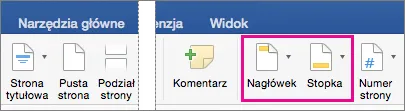
Wykorzystanie opcji „Chroń dokument” w programie Word to klucz do efektywnego zarządzania edytowaniem i zabezpieczania ważnych informacji. Dzięki tej funkcji użytkownicy mogą ograniczyć edytowanie w wybranych częściach dokumentu, co jest szczególnie przydatne, gdy współpracują w zespole. Umożliwia to zabezpieczenie kluczowych danych, jednocześnie pozwalając innym na wprowadzanie zmian w mniej istotnych fragmentach tekstu.
W artykule podkreślono, jak ważne jest odpowiednie wykorzystanie ustawień ochrony, aby uniknąć nieporozumień z innymi użytkownikami. Przejrzystość w zakresie wprowadzonych ograniczeń jest niezbędna, aby zapewnić płynność współpracy. Dzięki tym praktycznym wskazówkom, każdy może usprawnić proces edytowania i cieszyć się większą kontrolą nad dokumentami w Wordzie.





